¿La aplicación de teléfono no funciona en iPhone? Como arreglarlo
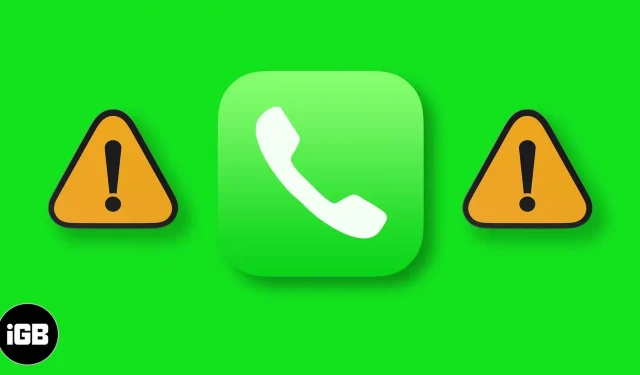
La aplicación Teléfono es una de las aplicaciones esenciales en su iPhone o cualquier teléfono móvil. Le permite hacer llamadas, ver quién lo llamó, de quién perdió la llamada, acceder a su correo de voz, etc. Por lo tanto, puede ser desastroso cuando esta importante aplicación se bloquea, no se inicia, se comporta mal o no puede realizar llamadas. Sin embargo, esto no es un problema significativo y puede solucionarse fácilmente.
Este artículo lo guiará sobre cómo reparar la aplicación Teléfono que no funciona en iPhone. Pero primero, ¡entendamos por qué sucede esto!
¿Por qué la aplicación My Phone no funciona en iPhone?
Hacer y recibir llamadas es la función principal, y normalmente no hay problemas con ella. Sin embargo, la aplicación Teléfono puede dejar de sonar en su iPhone en casos excepcionales, como errores de iOS, falta de soporte del operador y otros problemas de red.
A veces, la aplicación Teléfono puede verse afectada debido a fallas en otras aplicaciones. Si no ha reiniciado su iPhone durante mucho tiempo, es posible que tenga problemas para usar algunas configuraciones y aplicaciones de iPhone (incluida esta).
Ahora que tiene una idea aproximada de por qué ocurre este problema, veamos soluciones simples para solucionarlo.
¿Qué hacer si la aplicación Teléfono no funciona en el iPhone?
1. Fuerce el cierre y reinicie la aplicación Teléfono.
- Abra todas las aplicaciones abiertas en su iPhone.
- En un iPhone con Face ID, desliza hacia arriba desde la parte inferior de la pantalla y mantén presionado.
- En un iPhone con un botón de inicio, haga doble clic en el botón de inicio.
- Arrastre la aplicación Teléfono hacia arriba para forzar el cierre.
- Después de 5 a 10 segundos, toque el ícono de la aplicación Teléfono nuevamente para iniciarla. Deberías poder usarlo.
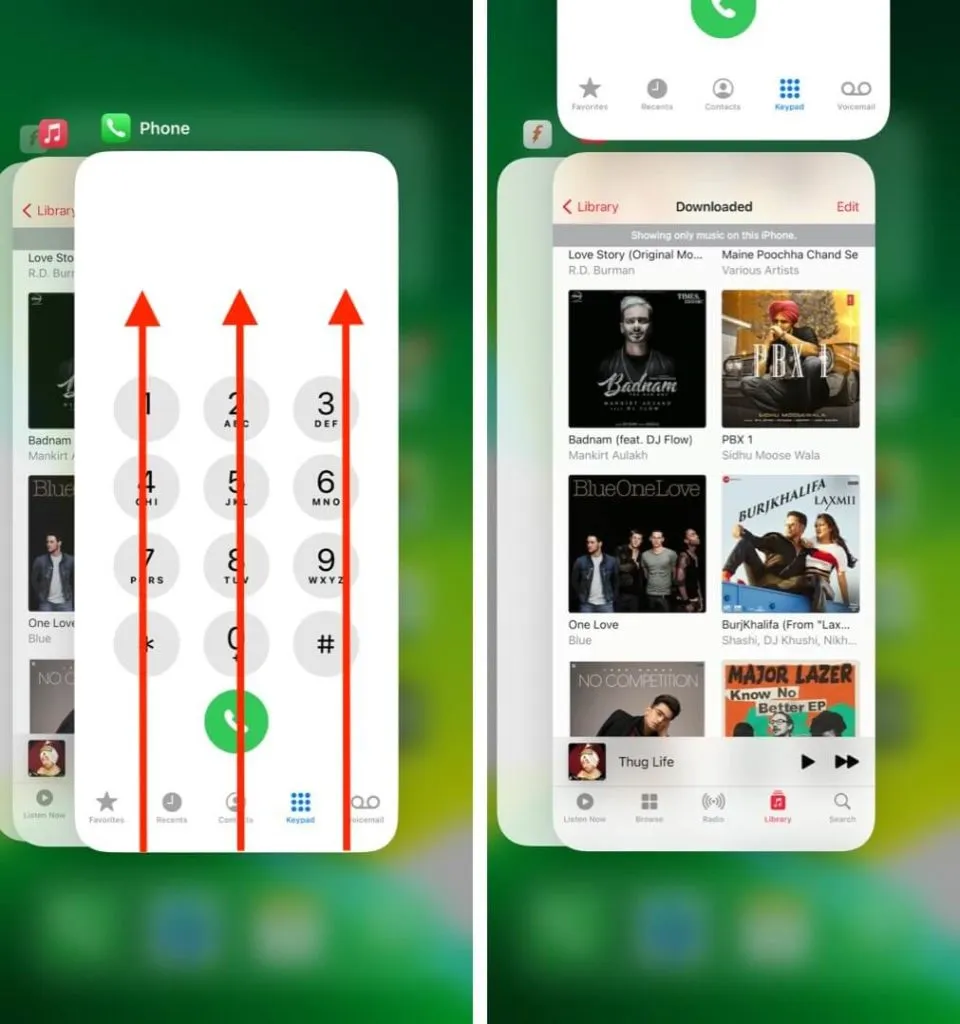
2. Habilitar y deshabilitar el modo avión
Puede hacerlo desde el Centro de control.
- Centro de control abierto.
- Deslícese hacia abajo desde la parte superior derecha en un iPhone con Face ID.
- Deslice hacia arriba desde la parte inferior de la pantalla para acceder al Centro de control.
- Luego toca el ícono del avión.
- Después de 15 a 30 segundos, toque el mismo ícono para apagarlo.
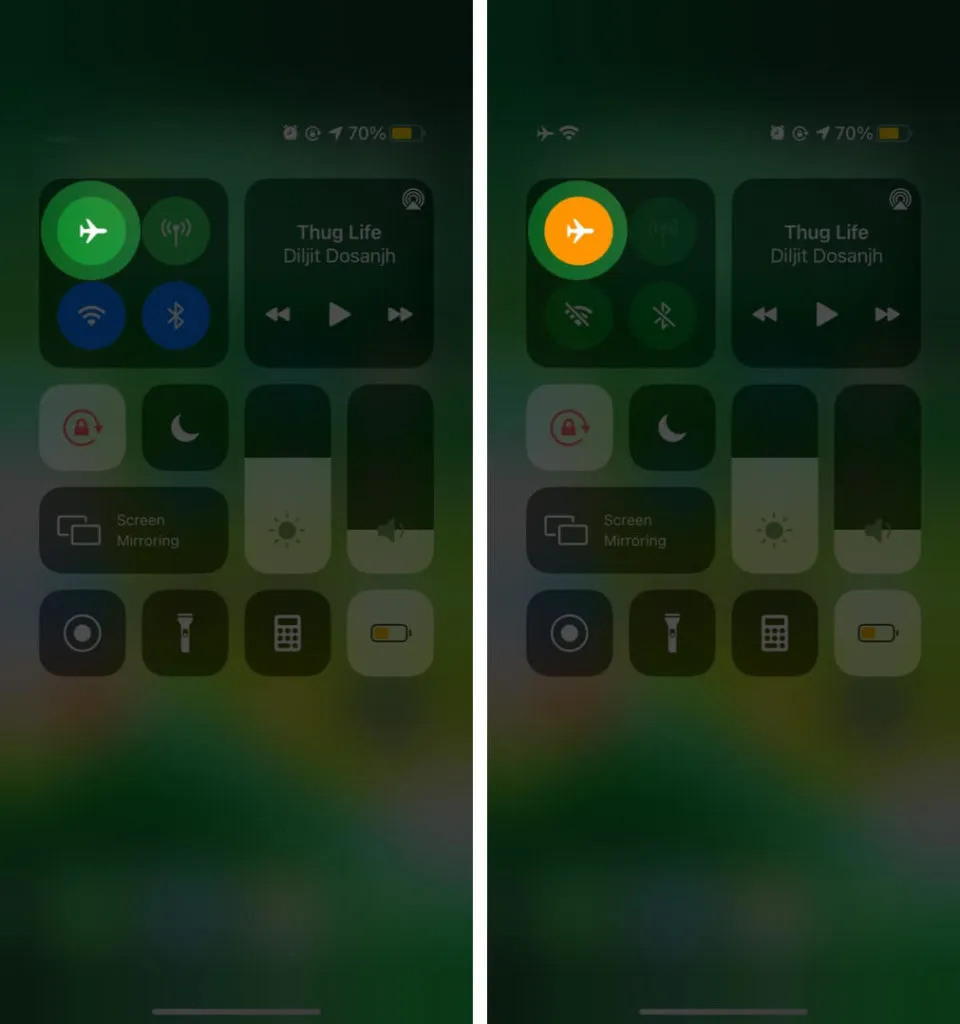
Alternativamente, puede hacer lo mismo iniciando la aplicación Configuración → activando el modo Avión. Apáguelo después de unos segundos.
3. Habilitar datos móviles
En algunos casos, cuando no puede hacer o recibir llamadas, resulta útil activar los datos móviles. Para hacer esto, abra el Centro de control y toque el ícono de la antena (junto al ícono del avión).
También puede abrir Configuración → tocar Celular → habilitar Datos móviles. Si tiene problemas para usar datos móviles en su iPhone, consulte nuestra explicación sobre cómo solucionar este problema.
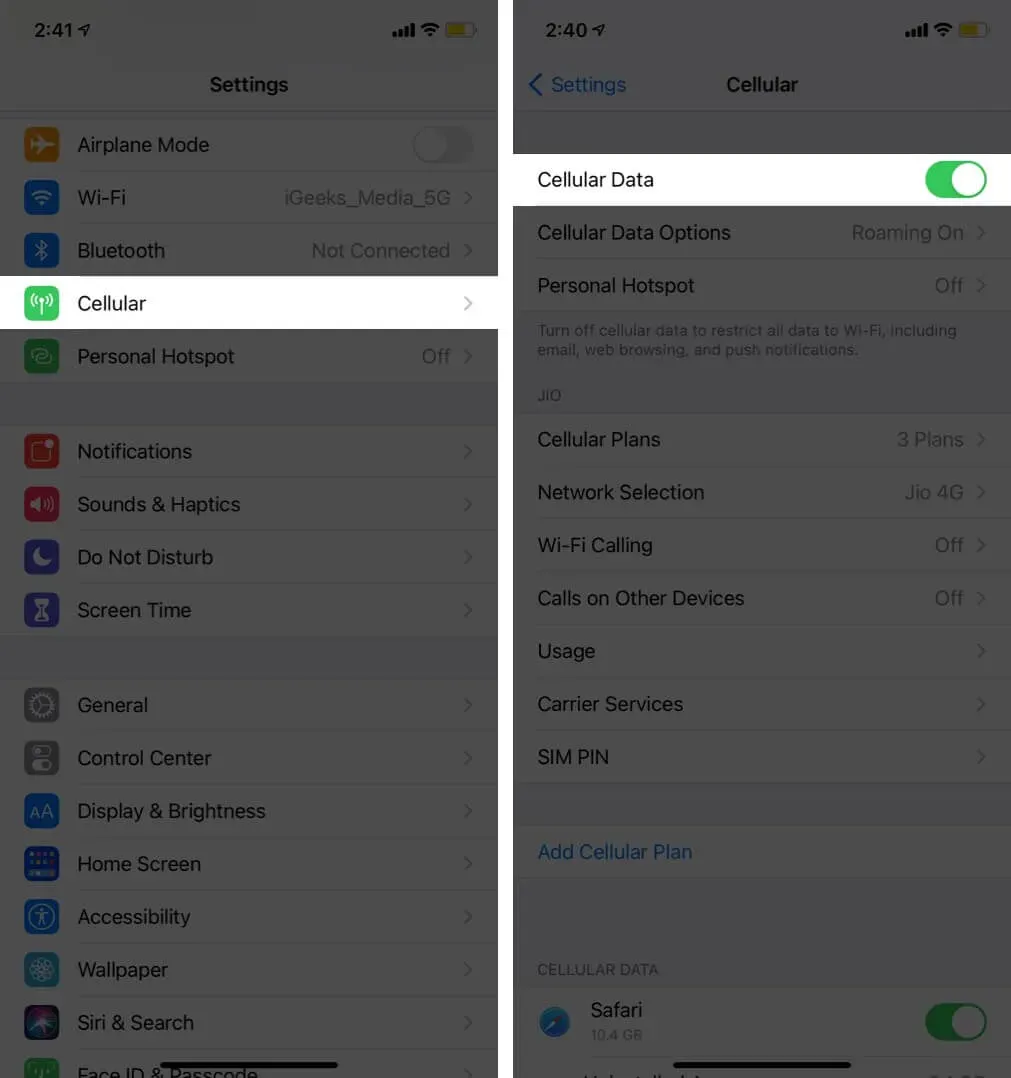
4. Reinicia tu iPhone
Esta es una solución muy efectiva para muchos problemas, incluidas las aplicaciones congeladas y que no responden en su teléfono. Puede usar los botones físicos de su iPhone para apagarlo y encenderlo nuevamente.
Puede hacer lo mismo en Configuración → General → Apagar. Ahora, después de un minuto, use el botón para encender el dispositivo. O conecta tu teléfono al cargador y se encenderá automáticamente.
Si eres nuevo en esto, tenemos una guía separada que te dice cómo reiniciar tu iPhone.
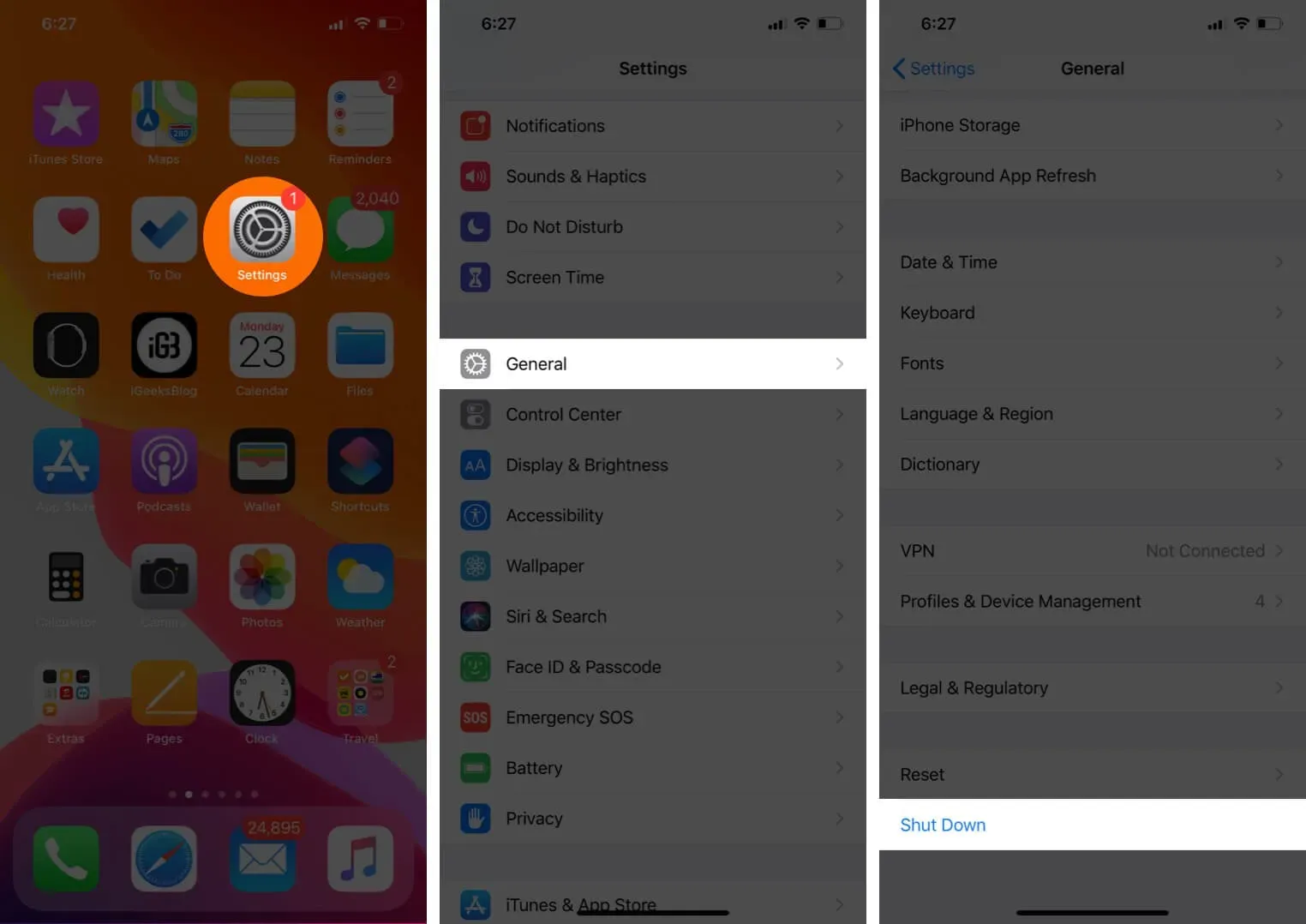
Después del reinicio, estoy bastante seguro de que la aplicación de teléfono atascada o no funcional comenzará a funcionar como un reloj nuevamente. Si aún no es el caso, aprende cómo forzar el reinicio de tu iPhone.
5. Verifique la configuración de roaming de datos
Para evitar cargos elevados de roaming, es posible que hayas deshabilitado el roaming de datos. Pero si tiene problemas con la aplicación Teléfono, o si realmente se encuentra en un estado/país diferente, debe activarla. Esto asegurará una comunicación ininterrumpida al llamar y transferir datos.
- Vaya a Configuración → Celular → Opciones de celular.
- Activa la itinerancia de datos.
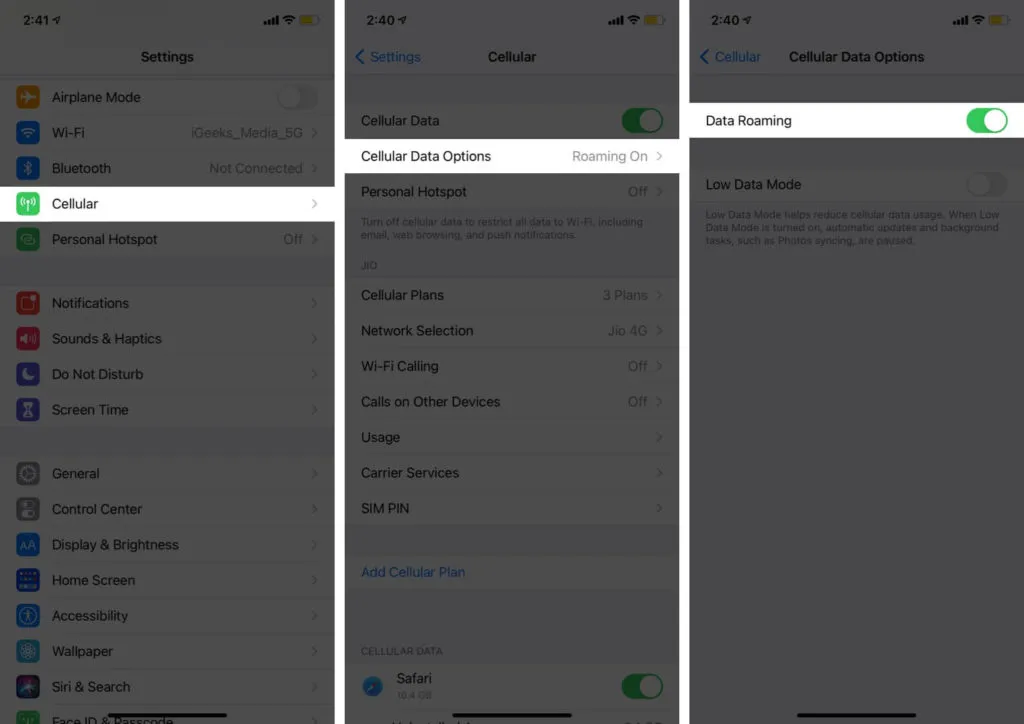
- Si ves esta opción: toca Voz y datos y asegúrate de que VoLTE o 4G estén activados.
6. Consulta la fecha y la hora
Varias funciones de red requieren la fecha y la hora correctas. Una manera fácil de garantizar esto es configurar el dispositivo automáticamente. Así es cómo.
- Configuración abierta.
- Toque Generales.
- Toque Fecha y hora.
- Active «Instalar automáticamente». Después de habilitar, también asegúrese de que la zona horaria mostrada sea correcta.
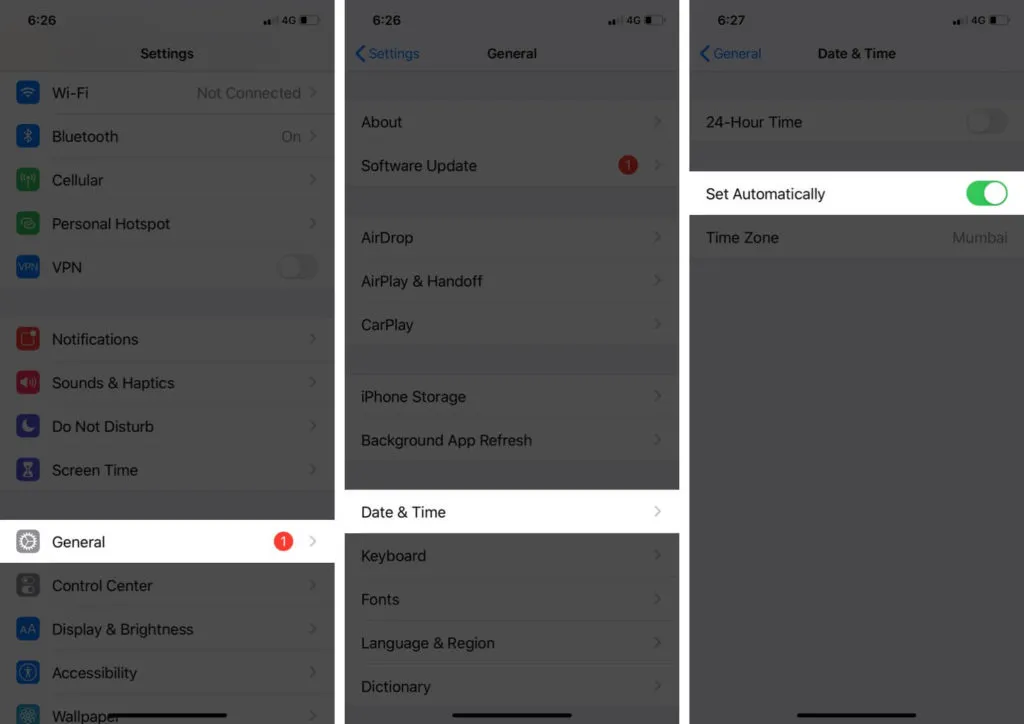
7. Vuelva a verificar las facturas impagas
Uso varias tarjetas SIM. Y a menudo sucede que mi segundo y tercer teléfono no pueden sonar. Entonces me di cuenta de que me olvidé de pagar la cuenta. Por lo tanto, le pediría que use el código único o la aplicación de su proveedor y se asegure de que no haya facturas pendientes y que tenga suficientes créditos para realizar la llamada.
8. Retire y vuelva a insertar la tarjeta SIM.
Use la herramienta de expulsión de SIM que viene con su iPhone. Si no tiene uno, siéntase libre de usar un pin similar. Ahora verá la bandeja SIM en el lado derecho del iPhone. Inserte un alfiler en el orificio para retirar la tarjeta. Ahora límpielo con un paño seco muy suave y vuelva a colocarlo en la bandeja SIM para insertarlo.
9. Verifique las actualizaciones del operador
Al igual que las actualizaciones de iOS, su operador también lanza actualizaciones. Por lo general, verá una ventana emergente en la pantalla de inicio o en la configuración para ellos. Sin embargo, es importante verificar dos veces si te lo perdiste. Entonces, dirígete a nuestra guía rápida que te muestra cómo actualizar la configuración de tu operador en tu iPhone.
10. Actualiza tu iPhone
Para un rendimiento óptimo, su iPhone debe ejecutar la última versión de iOS. Apple facilita la actualización de su dispositivo. Abra «Configuración» → toque «General» → «Actualización de software». Descargue e instale si ve una actualización pendiente.
11. Restablecer la configuración de red del iPhone
- Configuración abierta.
- Toque Generales.
- Desplácese hacia abajo y haga clic en Restablecer.
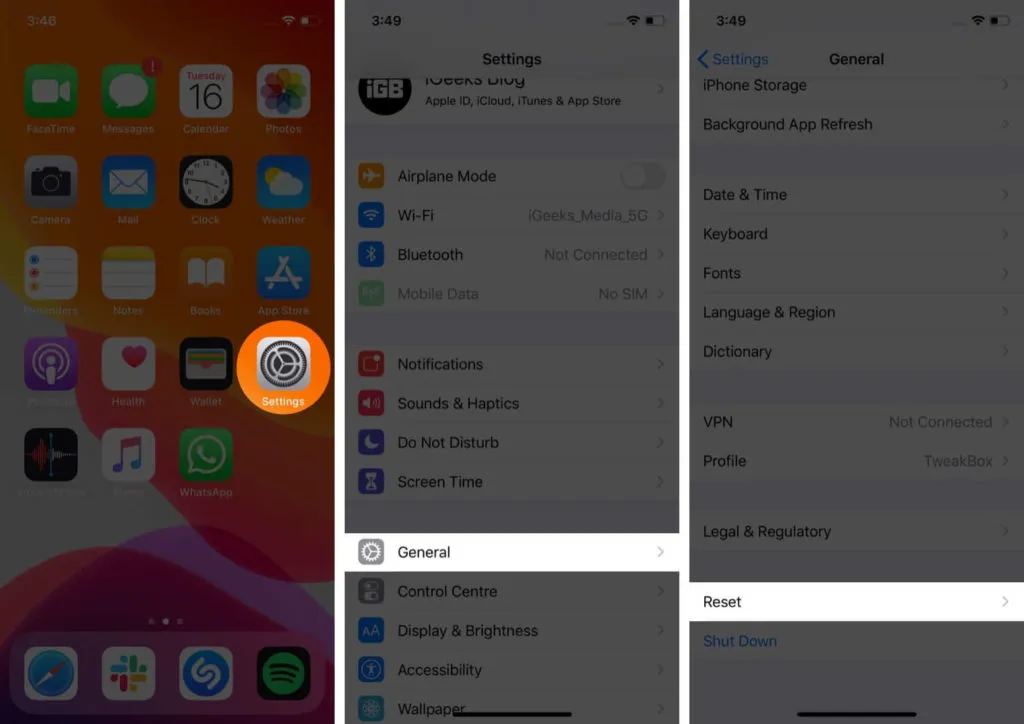
- Ahora haga clic en «Restablecer configuración de red».
- Ingrese su contraseña de iPhone si se le solicita y continúe.
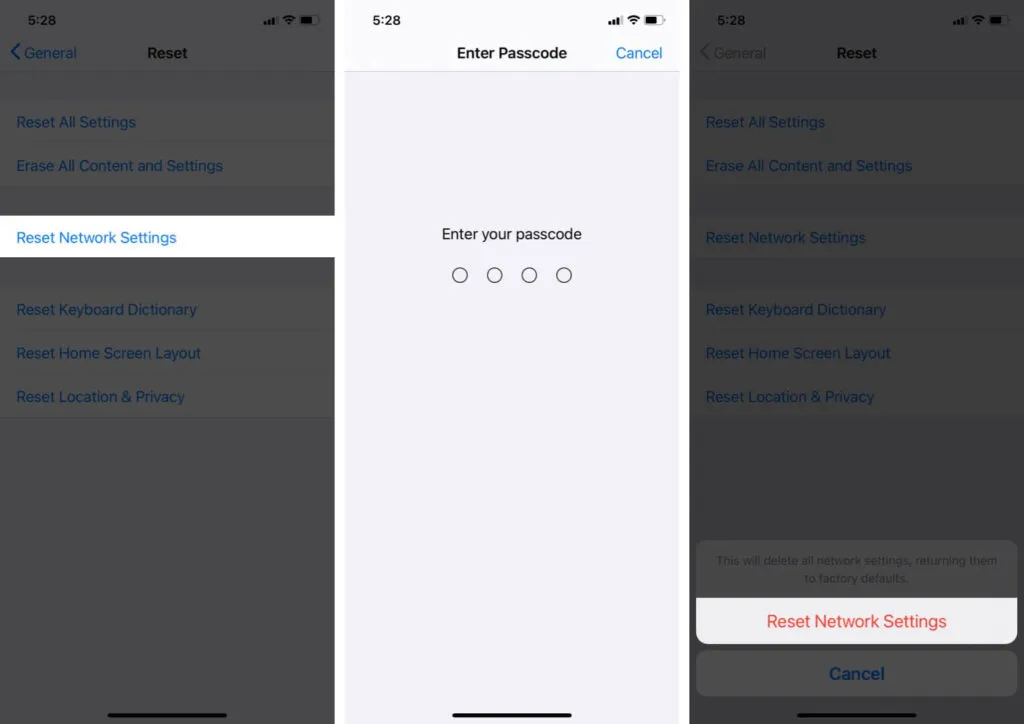
Espero que las soluciones anteriores solucionen el problema de la aplicación del teléfono. A veces también sucede que puedes conectar un dispositivo Bluetooth o poner tu iPhone en modo No molestar y olvidarte. Esto hace que el altavoz de su iPhone no emita sonido, o no puede escuchar el timbre de su teléfono durante las llamadas entrantes. Por lo tanto, asegúrese de desactivarlos.
¿Hay alguna otra pregunta? Compártelas en los comentarios a continuación.



Deja una respuesta